Како аутоматски очистити директоријум Виндовс темп током покретања система
Мицрософт Виндовс 8 Виндовс 7 / / March 19, 2020
Последњи пут ажурирано

Чишћењем темп датотеке можете уштедјети много простора на тврдом диску, а ево како сигурно избрисати привремене датотеке из претходног дана током покретања система.
Виндовс увек има темп датотеке и остале смеће који само заузимају простор на чврстом диску. Покрили смо неколико начина чишћења додатног смећа помоћу чишћења диска до употребе услужних програма других произвођача ЦЦлеанер.
За више, погледајте наш чланак: Пет начина за поврат простора на диску Виндовс.
Већина метода у том чланку завршава чишћење мапе Темп, али можда ћете желети да се та мапа одржи што чистије. Ево како да креирате бат датотеку која ће вам омогућити да очистите Темп датотеку приликом сваког покретања система.
Виндовс Темп Филе
Прво, погледајмо директоријум Темп у Виндовс-у. Да уђем унутра виндовс 7тип:% темп% у пољу за претрагу у менију „Старт“ или на Виндовс 8.1, притисните тастер Виндовс и откуцајте исту ствар из менија Старт и притисните Ентер.
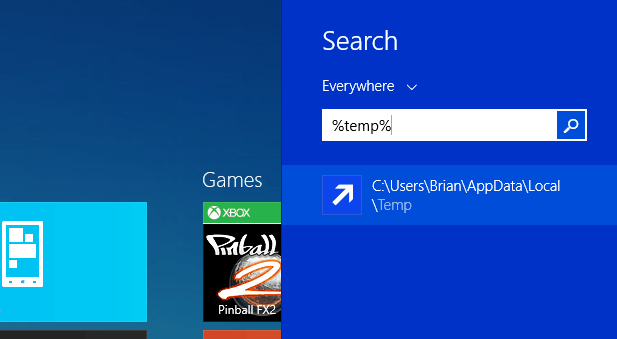
То отвара фасциклу Темп, а ако желите да је очистите ручно, само притисните
У ствари, заиста не желите да обришете ниједну темп датотеку која је створена након што сте подигли рачунар због перформанси.
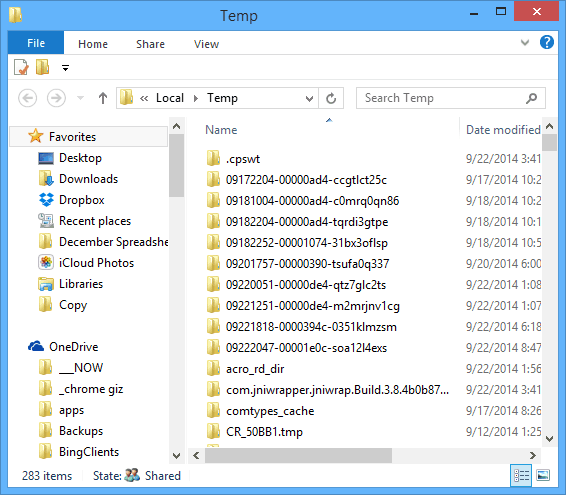
Креирајте пакетну датотеку за аутоматско чишћење мапе темп-а
Доста простора може бити спремљено на вашем чврстом диску уклањањем Темп датотеке. А ако искључите рачунар сваке вечери, можете сигурно избрисати привремене датотеке из претходног дана током покретања система.
Отворите Нотепад и откуцајте следеће:
рд% темп% / с / к
мд% темп%
Сада сачувајте датотеку тачно као пут испод:
% аппдата% \ мицрософт \ виндовс \ старт мени \ програми \ стартуп \ цлеантемп.бат
То ће креирати вашу батцх датотеку и сачувати је у фолдеру за покретање.
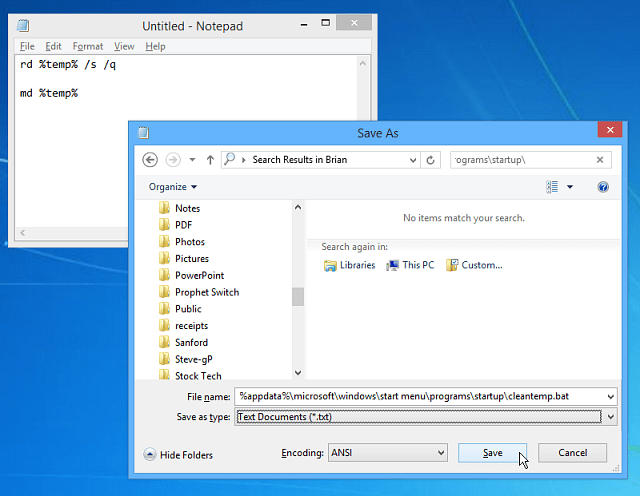
Након креирања батцх датотеке, поново сам покренуо рачунар и отворио фасциклу Темп, можете видети да је у њој много мање датотека у односу на горњу слику.
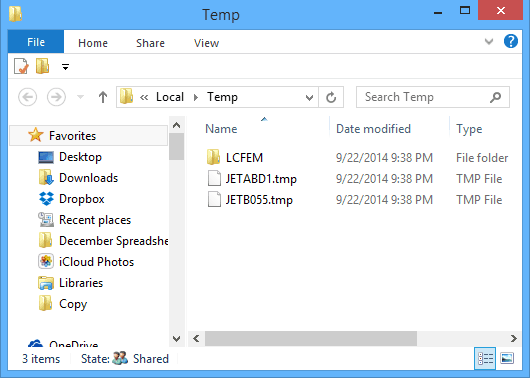
Иако Виндовс 8.к нема Старт мени, он има фолдер Стартуп - ево како да га пронађете. Тако је цоол ствар да ће горња упутства радити у обе верзије.



